Toegang tot uw Netgear delen Arlo-camera's

Meer dan waarschijnlijk wonen er meerdere mensen in uw huishouden. Als u Arlo-camera's in uw huis hebt geïnstalleerd, zou het nuttig zijn om die toegang met andere familieleden te delen. Ga als volgt te werk om het te installeren.
Begin met het openen van de Arlo-app en tik op het tabblad "Instellingen" in de rechterbenedenhoek van het scherm.
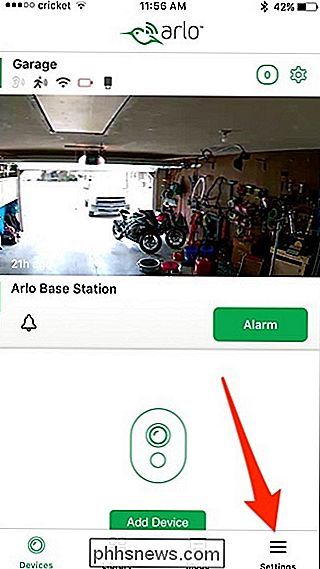
Tik op "Toegang verlenen".
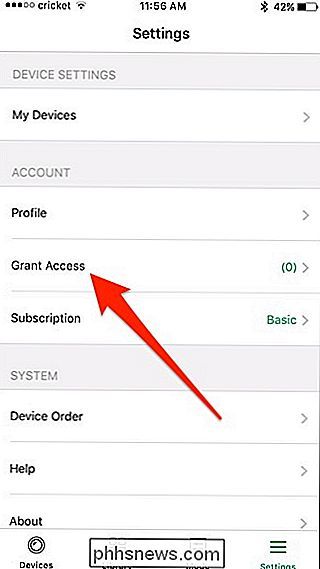
Tik op Knop "+" in de rechterbovenhoek.
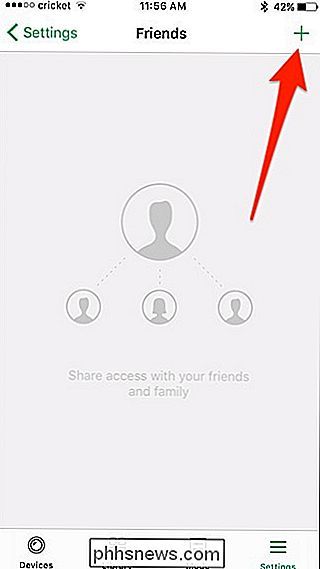
Typ in het eerste gedeelte bovenaan hun naam en e-mailadres.
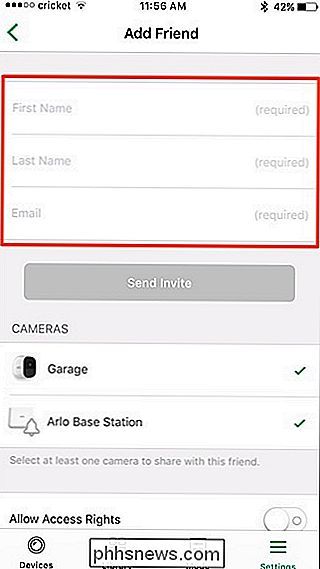
Blader omlaag en kies vervolgens met welke Arlo-camera's u die persoon wilt delen. Als u op een camera tikt, wordt deze geselecteerd / gedeselecteerd en moet u ten minste één camera delen.
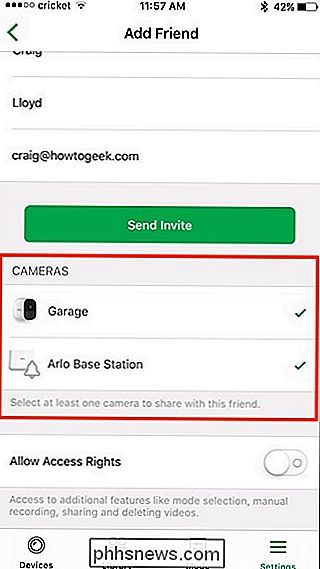
Vervolgens kunt u onderaan de optie 'Toegangsrechten toestaan' inschakelen of uitschakelen, waardoor de gebruiker bepaalde soorten beheerrechten krijgt. om instellingen te veranderen en video-opnamen te verwijderen op hun eigen wil. Als je ze alleen toegang wilt geven om de live feed en opnames te bekijken, houd deze functie dan uitgeschakeld.
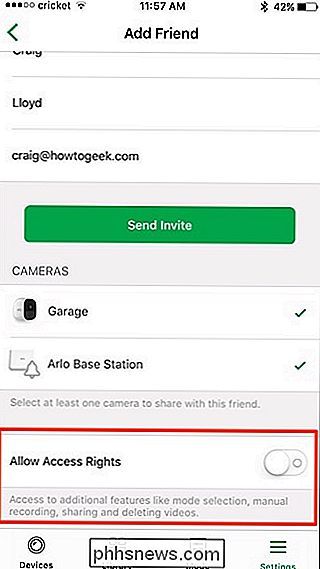
Om te eindigen, tik je op "Verzenden uitnodigen".
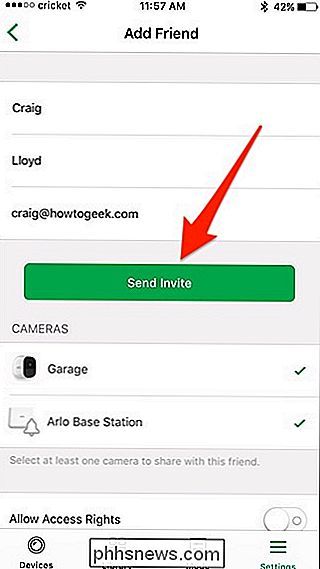
Je ziet nu hun naam als "In behandeling", bevestigend dat de uitnodiging is verzonden en dat je wacht totdat ze zijn geaccepteerd. Het wordt gewijzigd in 'Geaccepteerd' zodra ze uw uitnodiging accepteren en een account maken.
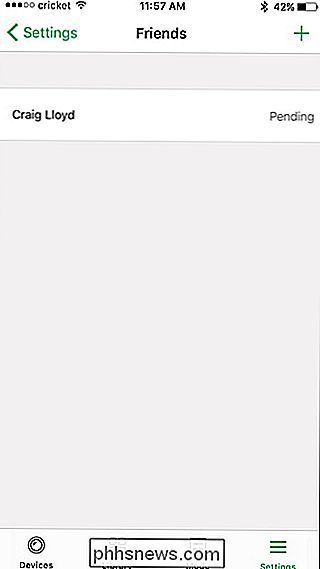
Om te wijzigen wat de gebruiker kan doen, tikt u op hun naam en vervolgens op 'Bewerken' in de rechterbovenhoek.
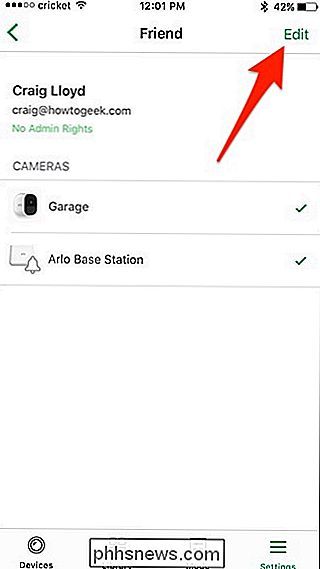
Vanaf daar , u kunt hun naam wijzigen, selecteren tot welke camera's ze toegang hebben en geef ze beheerdersrechten als u dat wilt. U kunt de toegang ook volledig verwijderen door op 'Vriend verwijderen' onderaan te tikken.
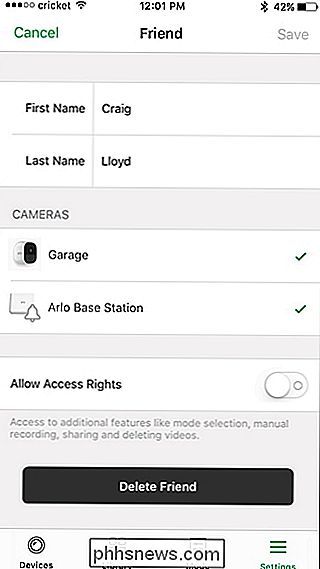

Handmatig uw locatie instellen in Google Chrome
Telefoons krijgen al het leuke speelgoed. Dankzij ingebouwde GPS, netwerk triangulatie en andere goodies is het mogelijk voor hen om een min of meer exacte locatie te gebruiken voor apps en website tools. Dat is meestal niet waar met laptops en desktop-pc's, waar locatietoegang is wordt meestal bepaald op basis van uw IP-adres.

Handschriftherkenning verbeteren op Windows 10 PC
Met Windows 10 kunt u handschriftinvoer in elke toepassing gebruiken en veel toepassingen bieden volledige ondersteuning voor inkt. Windows probeert automatisch uw unieke handschriftstijl te leren wanneer u met een pen schrijft, maar u kunt het ook handmatig trainen om de handschriftherkenning van het systeem te verbeteren.



